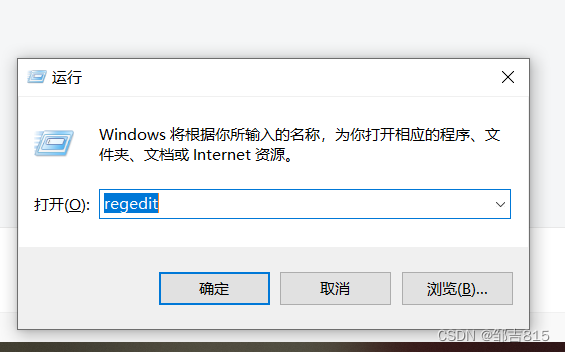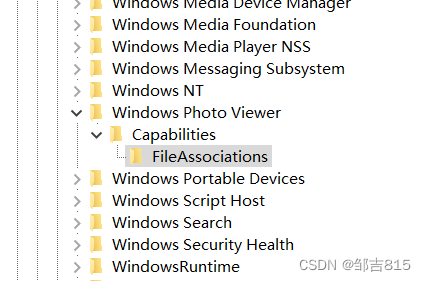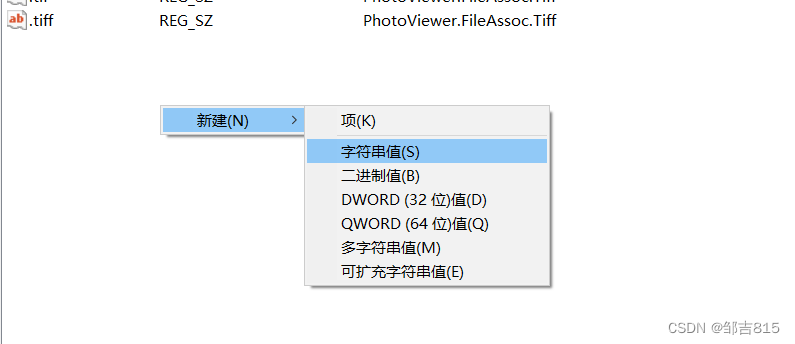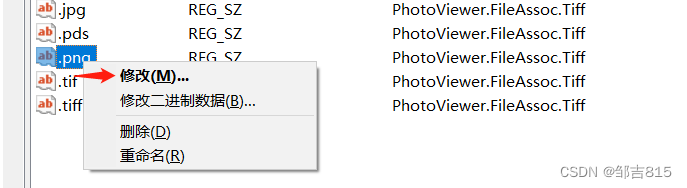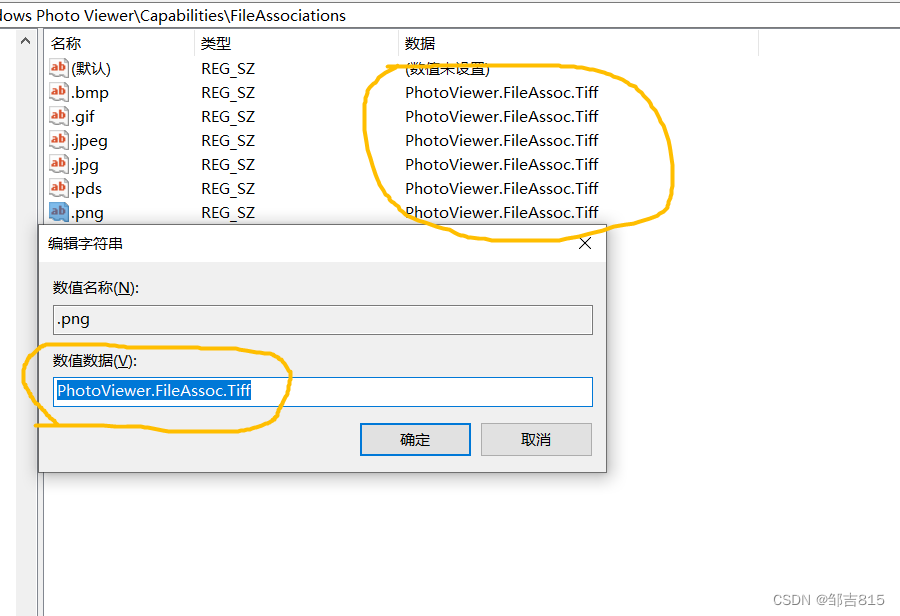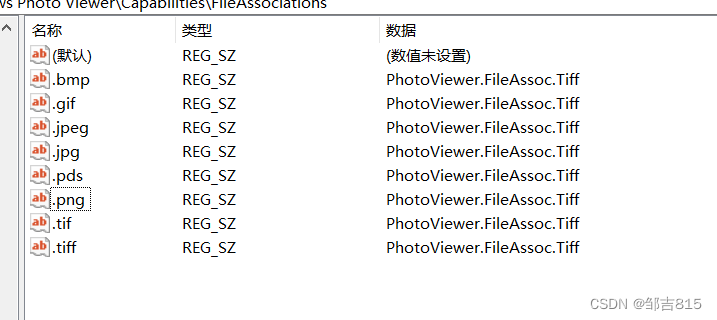点开图片,发现win10自带的图片查看器不见了。那么,改怎么找回win10自带的windows照片查看器呢?
以下是具体步骤:
手动添加注册表
①win+R,输入regedit
②进入注册表后,找到如下位置
计算机\HKEY_LOCAL_MACHINE\SOFTWARE\Microsoft\Windows Photo Viewer\Capabilities\FileAssociations
③点击空白处,新建字符串
④根据已有项目配置的数据,添加所需图片格式的数值数据V.
⑤逐个添加其他格式,如下是添加后的注册表。
今天的文章Win10找回自带的Windows照片查看器:打开jpg、png、gif格式的图片分享到此就结束了,感谢您的阅读。
版权声明:本文内容由互联网用户自发贡献,该文观点仅代表作者本人。本站仅提供信息存储空间服务,不拥有所有权,不承担相关法律责任。如发现本站有涉嫌侵权/违法违规的内容, 请发送邮件至 举报,一经查实,本站将立刻删除。
如需转载请保留出处:https://bianchenghao.cn/68198.html